- Waarom blijft The Division 2 crashen?
- Minimale systeemvereisten:
- Aanbevolen systeemvereisten:
- Het probleem met het crashen van The Division 2 oplossen
- 1. Voer het Divisie 2-bestand rechtstreeks uit
- 2. Voer het spel uit als beheerder
- 3. Update grafische stuurprogramma’s
- 4. Voer de probleemoplosser voor Windows-compatibiliteit uit
- 5. Wijzig de grootte van het virtuele geheugen
- 6. Schakel Nvidia V-Sync uit voor The Division 2
- 7. Taakprioriteit wijzigen
- 8. Lagere in-game grafische instellingen
- 9. Stoomoverlay uitschakelen
- 10. Pas Discord-instellingen aan
- 11. Pas de instellingen van het Nvidia-configuratiescherm aan
- 12. Pas de AMD-configuratiescherminstellingen aan
- 13. Spelbestanden verifiëren
- 14. Antivirus tijdelijk uitschakelen
- 15. Verwijder Windows 10-updates (onstabiele/buggy-versies)
- 16. Tijdelijke bestanden opschonen
- 17. Gebruik CPU- en GPU-kloksnelheid bij standaardinstellingen
- 18. Reset en update BIOS (CMOS)
- Hoe controleer ik de cache op de Division 2-pc?
- Komt The Division 2 op pc?
- Hoe repareer je de Division 2 die niet op Steam start?
- Waarom blijft de Divisie 2 crashen op mij?
- Waarom wordt Tom Clancy’s The Division maar op de helft van het scherm weergegeven?
- Hoe te repareren Division 2 crasht op Windows 10?
- Hoe repareer ik de divisie op Steam?
- Waarom crasht Division 2 steeds op mijn pc?
- Hoe start ik de Division 2 op Steam?
- Wat is Tom Clancy’s The Division 2?
- Hoe repareer je de crash van Division 2 op Windows 10?
- Hoe wijzig ik de DPI-instelling in Division 2?
- Waarom crasht Guild Wars 2 steeds op mijn pc?
Tom Clancy’s The Division 2 is een online actie-RPG (role-playing game) die is ontwikkeld door Massive Entertainment en in februari 2019 door Ubisoft is gepubliceerd. Deze game biedt in feite meer uitbreiding in missies en uitdagingen, geavanceerde innovaties, enz. de kans is groot genoeg dat u problemen ondervindt met The Division 2 die crasht op uw Windows-pc terwijl u deze probeert te starten. Als dit het geval is, kunt u deze handleiding volgen om het probleem op te lossen.
Het is vrij te verwachten dat dergelijke crashproblemen op de pc optreden wanneer spelers de game proberen te starten, wat erg frustrerend is. Soms start de game helemaal niet, wat bijna een soortgelijk probleem is. Gelukkig hebben we hier een aantal mogelijke oplossingen gedeeld die je zouden moeten helpen. Welke pc-configuratie u ook gebruikt, de meeste pc-games worden geleverd met verschillende bugs of stabiliteitsproblemen die in strijd kunnen zijn met het opstartproces.
Waarom blijft The Division 2 crashen?
Het lijkt erop dat het opstartprobleem met de pc-games kan optreden vanwege compatibiliteitsproblemen met uw pc en de game. Terwijl een verouderde gameversie, verouderde grafische stuurprogramma’s, een oudere versie van de game-launcher, verouderde Windows, onnodige taken op de achtergrond, enz. verschillende problemen kunnen veroorzaken bij het starten van de game.
Bovendien kunnen problemen met de opstart-apps, verouderde DirectX-versie, een overgeklokte CPU/GPU, problemen met de Microsoft Visual C++ Redistributables, overlay-apps, problemen met antivirusprogramma’s, enz. meerdere problemen met het spel op de Windows-pc veroorzaken, zoals crashen bij het opstarten.
- Misschien is je pc-configuratie verouderd of incompatibel met de systeemvereisten van The Division 2-game. Om het te controleren, kunt u de systeemvereisten hieronder controleren.
- Een ontbrekend of beschadigd spelbestand kan ook meerdere problemen veroorzaken, zoals crashen, achterblijven.
- Op de een of andere manier raakt uw Windows OS- of GPU-stuurprogrammaversie verouderd.
- Misschien is de DirectX-versie niet goed up-to-date.
- Een verouderde grafische kaart kan soms ook incompatibel worden met het Direct3D Feature Level.
- Misschien is The Division 2-game of de Steam-client een tijdje verouderd.
- Een paar onnodige achtergrondtaken kunnen ook veel systeembronnen opslokken die crashproblemen kunnen veroorzaken.
- Soms kan de standaard Windows Defender Firewall of een antivirusprogramma van derden ook de uitvoerbare bestanden van games blokkeren om correct te werken.

Minimale systeemvereisten:
- besturingssysteem: 64-bits Windows 7 SP1 | 8.1 | 10
- PROCESSOR: AMD FX-6350 | Intel Core I5-2500K
- GPU: AMD Radeon R9 280X | NVIDIA GeForce GTX 780
- RAM: 8 GB
- VRAM: 3 GB
- DIRECTE X: DirectX 11 | 12
Aanbevolen systeemvereisten:
- besturingssysteem: 64-bits Windows 10
- PROCESSOR: AMD Ryzen 5 1500X | Intel Core I7-4790
- GPU: AMD RX 480 | NVIDIA GeForce GTX 970
- RAM: 8 GB
- VRAM: 4GB
- DIRECTE X: DirectX 11 | 12
Het probleem met het crashen van The Division 2 oplossen
Hier hebben we enkele van de mogelijke oplossingen gedeeld die u zelf handmatig kunt uitvoeren om dit probleem volledig op te lossen. Dus, zonder nog meer tijd te verspillen, laten we er op ingaan.
advertenties
1. Voer het Divisie 2-bestand rechtstreeks uit
Als je de Division 2-game niet correct kunt starten via de Steam-client, zorg er dan voor dat je het TheDivision2.exe-bestand rechtstreeks vanuit de geïnstalleerde gamemap uitvoert. Om dit te doen:
- Open Stoom > Klik op Bibliotheek.
- Nutsvoorzieningen, klik met de rechtermuisknop Aan De Divisie 2 van de lijst.
- Klik op Beheren > Klik op Door lokale bestanden bladeren.
- Dubbelklik de TheDivision2.exe bestand uit de geïnstalleerde gamemap.
- Het zou het spel moeten uitvoeren als er problemen zijn met je Steam-opstartprogramma.
2. Voer het spel uit als beheerder
Soms kan het uitvoeren van een programma op Windows zonder beheerderstoegang u van streek maken omdat het gebruikersaccountbeheersysteem geen juiste toegang geeft om het uit te voeren. Het is dus noodzakelijk om beheerderstoegang te verlenen voor elk spel op Windows PC/Laptop. Om dat te doen:
- Klik met de rechtermuisknop op de geïnstalleerde TheDivision2.exe het dossier.
- Selecteer Eigendommen > Klik op de Compatibiliteit tabblad.
- Schakel de . in Voer dit programma uit als beheerder selectievakje.
- Klik op Van toepassing zijn en raak Oké om wijzigingen op te slaan.
3. Update grafische stuurprogramma’s
Als je de Nvidia grafische kaart gebruikt, update dan de GeForce Experience-app op je pc vanaf de officiële Nvidia-site hier. Maar als u de AMD grafische kaart op uw systeem gebruikt, update dan de nieuwste AMD-stuurprogramma’s vanaf hier.
advertenties
Anders kunt u het stuurprogramma handmatig bijwerken vanaf uw systeem.
- druk op Windows + X sleutels om de . te openen Snelmenu.
- Selecteer nu Apparaat beheerder > Dubbelklik Aan Beeldschermadapters om het uit te breiden.
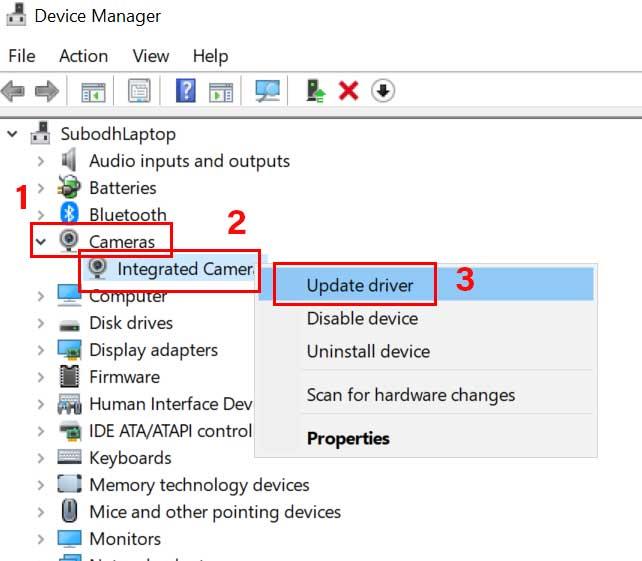
- Klik met de rechtermuisknop op de actieve of speciale grafische kaart > Selecteren Stuurprogramma bijwerken.
- Kiezen Automatisch zoeken naar stuurprogramma’s > Als er een update beschikbaar is, wordt de update automatisch gedownload en geïnstalleerd.
- Laat het proces dus voltooien. Als u klaar bent, start u uw systeem opnieuw op.
4. Voer de probleemoplosser voor Windows-compatibiliteit uit
Probleemoplosser voor Windows-programmacompatibiliteit is een ingebouwd hulpprogramma waarmee gebruikers kunnen controleren of het specifieke programma kan worden uitgevoerd op het huidige Windows-besturingssysteem of niet. Als dit niet het geval is, kan de gebruiker een oudere generatie Windows OS-versie selecteren om het programma correct te laten werken.
advertenties
- Ga naar de geïnstalleerde map van The Division 2-game op je computer. [Meestal is het te vinden op C:\Program Files (x86)\Ubisoft\Ubisoft Game Launcher\games\Tom Clancy’s The Division 2]
- Als je de game op een andere schijf hebt geïnstalleerd, ga dan naar die locatie.
- Nutsvoorzieningen, klik met de rechtermuisknop Aan ‘TheDivision.exe’ bestand > Selecteer Eigendommen.

- Ga naar de Compatibiliteit tabblad > Inschakelen ‘Voer dit programma uit in compatibiliteit modus:’ volgens uw voorkeur.
- Klik op Hoge DPI-instellingen wijzigen.
- Schakel het selectievakje naast . in ‘Override hoge DPI-schaalgedrag’.
- Selecteer ‘Scaling uitgevoerd door: Applicatie’.
- Klik op Oké om wijzigingen op te slaan.
- Schakel ten slotte het selectievakje naast . in ‘Optimalisaties op volledig scherm uitschakelen’ > Klik op Van toepassing zijn en dan Oké om wijzigingen op te slaan.
5. Wijzig de grootte van het virtuele geheugen
Als je RAM-ruimte laag is en je denkt dat je spel crasht vanwege onvoldoende RAM, dan moet je de grootte van het virtuele geheugen en de grootte van het automatische wisselbestand wijzigen. Om dit te doen:
- Ga naar Verkenner en klik met de rechtermuisknop Aan Deze pc.
- Selecteer Eigendommen > Klik op Geavanceerde systeeminstellingen uit het linkerdeelvenster.
- Klik op als u hierom wordt gevraagd door UAC Ja beheerdersrechten te geven.
- Klik nu op de Geavanceerd tabblad van de Systeem eigenschappen keuze.
Advertentie
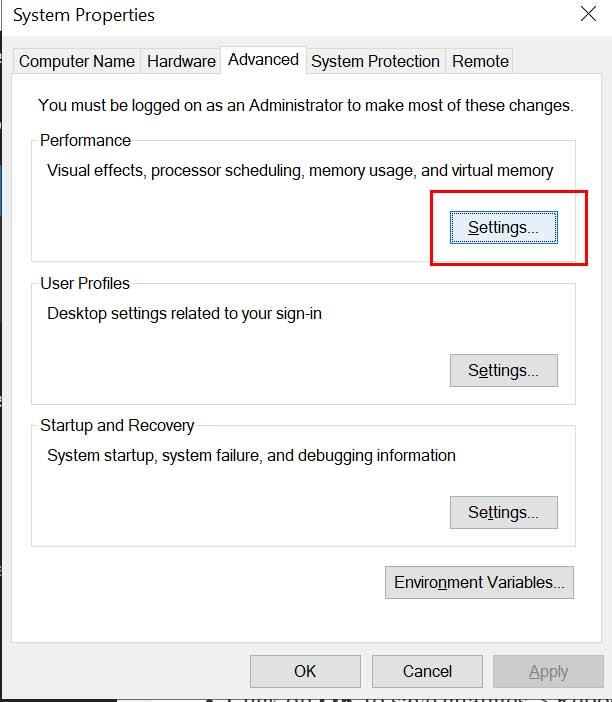
- Klik op Instellingen van de Prestatie sectie.
- Ga naar de Geavanceerd tabblad van de Prestatie-opties venster.
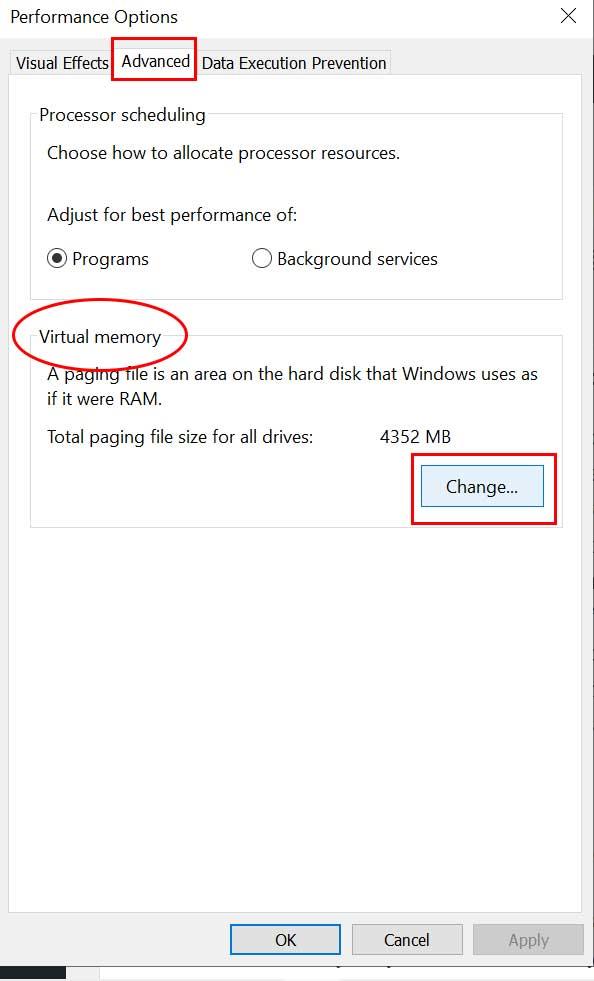
- Klik vervolgens op Wijziging van de Virtueel geheugen sectie.
- Hier Vinkje het selectievakje van ‘Paginabestandsgrootte automatisch beheren voor alle schijven’.
- Klik op Oké om wijzigingen op te slaan > Start uw computer opnieuw op.
6. Schakel Nvidia V-Sync uit voor The Division 2
De Vertical Sync (V-Sync) in je game staat bekend als G-Sync of FreeSync. Het probleem is dat deze specifieke functie weliswaar niet zo handig is, maar wel veel invloed heeft op de gameplay. Veel grafische problemen, crashes, een laag FPS-aantal kunnen optreden als gevolg van ingeschakelde V-Sync. Omdat het Nvidia-configuratiescherm ook wordt geleverd met V-Sync, moet u dit uitschakelen.
- Klik met de rechtermuisknop op uw bureaubladscherm (leeg).
- Selecteer Nvidia-configuratiescherm > Ga naar 3D-instellingen.
- Klik op 3D-instellingen beheren > Selecteer Programma-instellingen.
- Nu moet je je geïnstalleerde The Division 2-gamemap toevoegen. [Het standaardpad moet zijn als C:\Program Files (x86)\Ubisoft\Ubisoft Game Launcher\games\Tom Clancy’s The Division 2]
- Als je je ‘The Division 2’-game op een andere schijf hebt geïnstalleerd, selecteer je dienovereenkomstig.
- Eenmaal toegevoegd, scrolt u omlaag naar de lijst en selecteert u Uit voor Verticale synchronisatie.
- Klik op Van toepassing zijn om wijzigingen op te slaan.
- Ten slotte kun je proberen The Division 2-game te starten om te controleren of het nog steeds blijft crashen of niet.
7. Taakprioriteit wijzigen
Het kan ook zijn dat het Windows-systeem op de een of andere manier je game niet kan blijven laden vanwege tal van andere lopende taken op de achtergrond. Als dat bij jou het geval is, volg dan de onderstaande stappen:
- druk op Windows + X sleutels om de . te openen Snelmenu.
- Selecteer nu Taakbeheer > Ga naar de Details tabblad.
- Zoeken naar De Divisie 2 taak > Klik met de rechtermuisknop ben ermee bezig.
- Selecteer Prioriteit > Zet het op Hoog.
- Als u door UAC wordt gevraagd om machtigingen om deze te wijzigen, klikt u op Prioriteit wijzigen.
- Als je klaar bent, moet je de game opnieuw starten en opnieuw controleren op het probleem met The Division 2 Crashing.
8. Lagere in-game grafische instellingen
Bovendien kunt u proberen de grafische instellingen in de game te verlagen om te controleren of het probleem is opgelost/verminderd of niet.
- Open The Division 2-game > Ga naar Instellingen.
- Ga naar Grafisch – Schaduwkwaliteit.
- Stel het in op Laag> Stel Spot Shadows in op Laag.
- Contactschaduwen – Uit.
- Deeltjesdetail – Hoog.
- Reflectiekwaliteit – Laag.
- Vegetatiekwaliteit – gemiddeld.
- Lokale reflectiekwaliteit – Uit.
- Omgevingsocclusie – gemiddeld.
- Objectdetails – 50.
- Terreinkwaliteit – gemiddeld.
- Selecteer ten slotte Toepassen om al deze wijzigingen op te slaan.
9. Stoomoverlay uitschakelen
- Open Stoom op uw Windows.
- Ga naar de Instellingen > Klik op de In het spel keuze.
- Klik op het selectievakje om “Schakel de Steam-overlay in tijdens het spel“.
- Zodra het selectievakje is verwijderd, klikt u op Oké.
10. Pas Discord-instellingen aan
- Launch Meningsverschil > Klik op Gebruikersinstellingen.
- Selecteer Spraak en video vanuit de linkerzijbalk.
- Scroll een beetje naar beneden en klik op de Geavanceerd.
- Schakel vervolgens uit OpenH264-videocodec geleverd door Cisco System, Inc.
- Schakel vervolgens uit Kwaliteit van service inschakelen Hoge pakketprioriteit.
- Klik op Overlay.
- Uitzetten in-game overlay.
- Klik vervolgens op Uiterlijk.
- Scroll naar beneden Geavanceerd.
- Uitzetten Hardware acceleratie.
- Als u klaar bent, start u de Discord opnieuw of start u het systeem opnieuw.
11. Pas de instellingen van het Nvidia-configuratiescherm aan
- Klik op Beeldinstellingen aanpassen met voorbeeld onder 3D-instellingen.
- Selecteer Gebruik de geavanceerde 3D-beeldinstellingen.
- Open vervolgens de Nvidia-configuratiescherm.
- Klik op 3D-instellingen beheren.
- Selecteer vervolgens Algemene instellingen.
- Pas nu enkele van de aanvullende instellingen aan:
- Afbeelding verscherpen uitschakelen
- Threaded-optimalisatie inschakelen
- Energiebeheer: Liever maximale prestaties
- Lage latentiemodus: Uit
- Textuurfilterkwaliteit: Prestatie
12. Pas de AMD-configuratiescherminstellingen aan
- Klik op Wereldwijde afbeeldingen.
- Schakel Radeon Anti-Lag uit
- Radeon Boost uitschakelen
- Afbeelding verscherpen: Uit
- Anti-aliasingmodus: Toepassingsinstellingen gebruiken
- Anti-aliasingmethode instellen op Multi-sampling
- Morfologische filtering: Uit
- Anisotrope filtering: uitgeschakeld
- Textuurfilterkwaliteit: Prestaties
- Optimalisatie van oppervlakte-indeling: ingeschakeld
- Tesselation-modus: AMD geoptimaliseerd
- Schakel Wachten op V-sync uit
- OpenGL drievoudige buffering: Uit
- Shader Cache: AMD geoptimaliseerd
- Maximaal mozaïekniveau uitschakelen
- GPU-werkbelasting: grafisch
- Radeon Chill: Uit
- Doelcontrole framesnelheid: Uitgeschakeld
13. Spelbestanden verifiëren
The Division 2 pc-gamers op Steam kunnen de onderstaande stappen volgen:
- Open de Steam-bibliotheek door in te loggen op het account
- Klik met de rechtermuisknop Aan De Divisie 2
- Klik op Eigendommen
- Selecteer de Lokale bestanden tabblad

- Klik dan op Integriteit verifiëren van spelbestanden
- Wacht op het proces en start het spel opnieuw om te controleren of het probleem is opgelost of niet.
14. Antivirus tijdelijk uitschakelen
Het is ook vermeldenswaard dat het tijdelijk uitschakelen van het antivirusprogramma op uw Windows-computer in de meeste gevallen van pas kan komen. Om uw systeem en gegevens te beschermen, kan het antivirusprogramma ook verschillende bestanden of lopende verbindingen blokkeren. U kunt dus de onderstaande stappen volgen om het antivirusprogramma tijdelijk uit te schakelen en te controleren of de game correct opstart of niet.
- druk op Windows + I sleutels om de . te openen Windows-instellingen menu.
- Klik op Update en beveiliging > Klik op Windows-beveiliging uit het linkerdeelvenster.
- Ga naar Virus- en bedreigingsbeveiliging > Klik op Instellingen beheren.
- Vervolgens moet je gewoon zet uit de Realtime bescherming schakelaar.
- Klik desgevraagd op Ja om verder te gaan.
- Bovendien kunt u ook uitschakelen Door de cloud geleverde bescherming, Sabotage bescherming als je wil.
Deze methode zou het probleem met het crashen van The Division 2 moeten oplossen.
15. Verwijder Windows 10-updates (onstabiele/buggy-versies)
Een paar dagen geleden heeft Microsoft een nieuwe update voor Windows 10 uitgebracht met KB4535996. De cumulatieve update KB4535996 voor Windows 10 is behoorlijk buggy en veroorzaakt zoveel fouten of problemen.
- Ga naar Begin menu > Klik op Instellingen
- Klik vervolgens op Update en beveiliging
- Klik op Bekijk updategeschiedenis
- Nu, als je kunt zien dat er een update is met KB4535996 is al geïnstalleerd. Zorg ervoor dat u het deïnstalleert.
- Hier zie je de Updates verwijderen optie bovenaan de pagina.
- Klik erop en selecteer die specifieke updateversie.
- Klik er met de rechtermuisknop op en selecteer Verwijderen.
- Het kan even duren om die update te verwijderen en uw systeem kan automatisch opnieuw opstarten.
- Heb wat geduld en u kunt uw Windows-pc ook handmatig opnieuw opstarten (indien nodig).
16. Tijdelijke bestanden opschonen
- druk op Windows-toets + R op uw toetsenbord om het programma RUN te openen.
- Typ nu %temp% en druk op enter
- U krijgt een aantal tijdelijke bestanden op een pagina.
- Selecteer alle bestanden door op te drukken Ctrl + A op het toetsenbord.
Druk vervolgens op Shift + Verwijderen op het toetsenbord om alle bestanden te verwijderen. - Soms kunnen sommige tijdelijke bestanden niet worden verwijderd. Laat ze dus zoals ze zijn en sluit ze.
17. Gebruik CPU- en GPU-kloksnelheid bij standaardinstellingen
Als je je GPU-snelheid hebt overklokt en het probleem met crashen of stotteren tijdens de gameplay of bij het opstarten ervaart, gebruik dan de MSI Afterburner-tool of Zotac firestorm om te onderklokken of de standaardkloksnelheid in te stellen.Nu kun je opnieuw proberen om het spel uit te voeren, of het nu werkt of niet.
Als de bovengenoemde stappen niet voor u werken, volg dan de laatste mogelijke stap hieronder.
18. Reset en update BIOS (CMOS)
- Schakel uw computer uit en haal de stekker uit het stopcontact.
- Verwijder nu het zijpaneel van de CPU.
- Zorg ervoor dat u geaard bent en zoek de CMOS-batterij op het moederbord. Er is slechts één ronde CMOS-batterij die gemakkelijk opvalt.
- Verwijder vervolgens de CMOS-batterij heel voorzichtig. Als u niet weet hoe u dit moet doen, kunt u het online zoeken.
- Eenmaal verwijderd, reinigt u het met een doek en wacht u ongeveer een paar minuten.
- Plaats tenslotte de batterij terug zoals voorheen en sluit het zijpaneel van de CPU.
- Sluit het netsnoer weer aan op de stroombron en start uw pc opnieuw op.
- Voer nu Steam uit als beheerder en start de game The Division 2 om te controleren of het crashprobleem is opgelost of niet.
We gaan ervan uit dat je het spel nu correct op je computer kunt spelen zonder te crashen of achterblijven. Heeft u enkele vragen? Voel je vrij om hieronder te reageren.
FAQ
Hoe controleer ik de cache op de Division 2-pc?
1) Navigeer in Steam naar het tabblad BIBLIOTHEEK en klik met de rechtermuisknop op The Division 2. Selecteer vervolgens Eigenschappen. 2) Klik op het tabblad LOKALE BESTANDEN en klik vervolgens op INTEGRITEIT VAN SPELCACHE VERIFICEREN….
Komt The Division 2 op pc?
De game maakt gebruik van de Snowdrop-engine en is beschikbaar op zowel pc als consoles. The Division 2 is een commercieel succes en heeft wereldwijd meer dan 10 miljoen exemplaren verkocht. Dankzij Ubisoft die de game voortdurend bijwerkt met nieuwe content, heeft The Division 2 een gezonde spelersbasis.
Hoe repareer je de Division 2 die niet op Steam start?
Klik nu met de rechtermuisknop op The Division 2 in de lijst. Klik op Beheren > Klik op Door lokale bestanden bladeren. Dubbelklik op het bestand TheDivision2.exe in de geïnstalleerde gamemap. Het zou het spel moeten uitvoeren als er problemen zijn met je Steam-opstartprogramma. 2. Voer het spel uit als beheerder
Waarom blijft de Divisie 2 crashen op mij?
De ontwikkelaars van The Division 2 brengen regelmatig gamepatches uit om bugs op te lossen. Het is mogelijk dat een recente patch het probleem met de gamecrash heeft veroorzaakt en dat er een nieuwe patch nodig is om het probleem op te lossen. Als dit probleem zich blijft voordoen nadat u de nieuwste gamepatch hebt geïnstalleerd, of als er geen nieuwe gamepatch beschikbaar was, gaat u verder met Fix 3 hieronder.
Waarom wordt Tom Clancy’s The Division maar op de helft van het scherm weergegeven?
2) Tom Clancy’s The Division Resolutie Probleem, je hebt misschien problemen met de resolutie, je spel wordt misschien maar op de helft van het scherm weergegeven. Volg de onderstaande oplossing om dit op te lossen. “Elke keer als ik de game start, heb ik dit rare resolutieprobleem. Het spel wordt maar op de helft van het scherm weergegeven en daar kan ik niets aan veranderen. Kan iemand mij helpen?”
Hoe te repareren Division 2 crasht op Windows 10?
Bovendien kunt u desgewenst ook de door de cloud geleverde bescherming en sabotagebeveiliging uitschakelen. Deze methode zou het probleem met het crashen van The Division 2 moeten oplossen. 15. Verwijder Windows 10-updates (onstabiele/buggy-versies) Een paar dagen geleden heeft Microsoft een nieuwe update voor Windows 10 uitgebracht met KB4535996.
Hoe repareer ik de divisie op Steam?
Selecteer het uitvoerbare bestand van de game in de gamemap. Als je de standaardinstallatiemap hebt gebruikt, moet dit zijn: ” C:\Program Files (x86)\Steam\Steamapps\common\Tom Clancy’s The Division” Selecteer je probleem of problemen uit de doos om naar rechts en klik op de overeenkomstige knop “Repareren”.
Waarom crasht Division 2 steeds op mijn pc?
Een verouderde grafische kaart kan soms ook incompatibel worden met het Direct3D Feature Level. Misschien is The Division 2-game of de Steam-client een tijdje verouderd. Een paar onnodige achtergrondtaken kunnen ook veel systeembronnen opslokken die crashproblemen kunnen veroorzaken.
Hoe start ik de Division 2 op Steam?
Navigeer naar het gedeelte Bibliotheek in het Steam-venster door naar het tabblad Bibliotheek bovenaan het venster te gaan en zoek The Division 2 op in de lijst met games die je in je bibliotheek hebt. Klik met de rechtermuisknop op het item van de game in de lijst en kies de optie Eigenschappen in het contextmenu dat verschijnt. Klik op Startopties instellen.
Wat is Tom Clancy’s The Division 2?
Tom Clancy’s The Division 2 is een online actie-RPG (role-playing game) die is ontwikkeld door Massive Entertainment en in februari 2019 door Ubisoft is gepubliceerd. Deze game biedt in feite meer uitbreiding in missies en uitdagingen, geavanceerde innovaties, enz.
Hoe repareer je de crash van Division 2 op Windows 10?
Fix 1. Controleer of uw pc voldoet aan de vereisten van Division 2 Fix 2. Controleer uw internetverbinding Fix 3. Update uw grafische stuurprogramma Fix 4. Sluit andere programma’s en stel de gameprioriteit in op High Fix 5. Wijzig CPU-affiniteit voor het Division 2-proces Fix 6. Schakel over van DirectX 12 naar 11 Fix 7. Schakel Uplay/Geforce Experience Overlay Fix 8 uit.
Hoe wijzig ik de DPI-instelling in Division 2?
Ga naar de map waar je Division 2 hebt geïnstalleerd. Klik met de rechtermuisknop op het bestand Division.exe en selecteer Eigenschappen. Klik op het tabblad Compatibiliteit en klik vervolgens op Hoge DPI-instellingen wijzigen. Vink in de nieuwe vensters het vakje aan naast Hoge DPI-schaalgedrag overschrijven en selecteer Schalen uitgevoerd door: Toepassing.
Waarom crasht Guild Wars 2 steeds op mijn pc?
Guild Wars 2 crasht? Het lijkt erop dat tal van mogelijke redenen van toepassing kunnen zijn bij crashes van pc-games, zoals compatibiliteitsproblemen met de pc-specificaties, een verouderde gameversie, beschadigde of ontbrekende gamebestanden, een verouderde game-launcher, ontbrekende of verouderde grafische stuurprogramma’s en meer.
